Snowflake - 模式(Schema)
模式(Schema)是数据库对象(如表、视图等)的分组。每个模式都属于一个数据库。"Database.Schema"是 Snowflake 中的命名空间。在执行任何操作时,命名空间都需要在查询中直接提供或在 Snowflake 的 UI 中设置。
在本章中,我们将讨论如何创建数据库和查看详细信息。Snowflake 为用户提供了两种创建数据库的方法,第一种是使用用户界面,第二种是使用 SQL 查询。
使用 Snowflake 的 UI 使用 Schema
让我们看看如何使用 GUI 功能创建 Schema。
创建模式
使用唯一 URL 登录 Snowflake 帐户。现在单击顶部功能区中的数据库图标。它将导航到数据库视图屏幕。然后单击要创建新模式的数据库名称,如以下屏幕截图所示 −
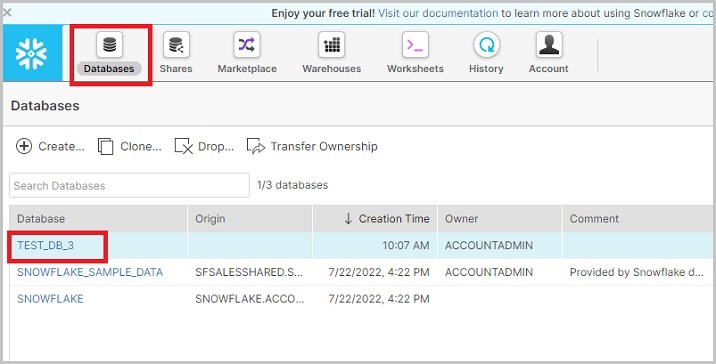
单击数据库名称后,它将导航到数据库属性页面,您可以在其中查看在数据库内创建的表/视图/模式等。现在单击模式图标,默认情况下,选择表,如以下屏幕截图所示 −
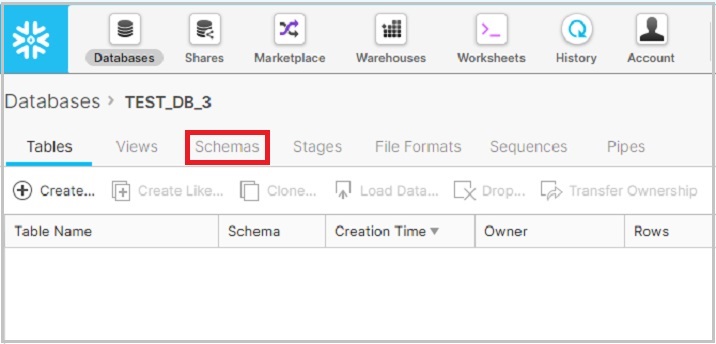
它显示已为所选数据库创建的模式列表。现在单击架构列表上方的创建图标以创建新架构,如以下屏幕截图所示 −
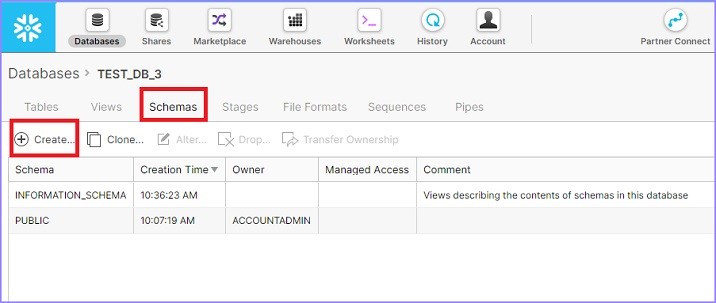
单击创建图标后,您将能够看到创建架构对话框。输入架构名称并单击完成按钮,如以下屏幕截图所示 −
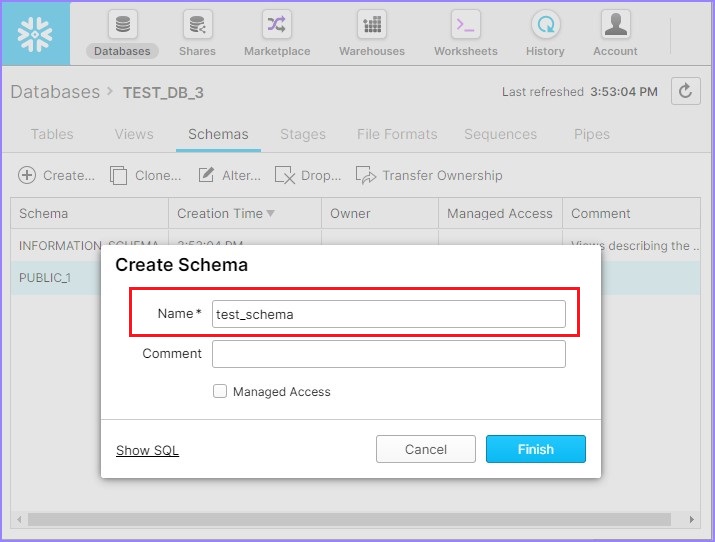
将创建一个新架构,并与其他架构列表一起提供。
编辑/修改/更改架构
Snowflake 提供了修改或更改架构名称的功能。让我们看看如何修改架构名称。
单击顶部功能区中的数据库图标。它显示数据库页面详细信息。现在单击数据库的名称。它将导航到数据库属性视图页面。单击架构以查看可用架构的列表。选择一个架构以更改其名称,然后单击更改图标,如下所示。
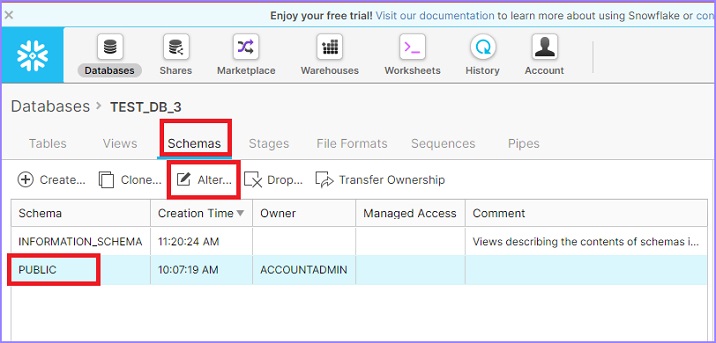
它会弹出更改架构对话框。用户可以修改名称。单击"完成"按钮,如下所示。
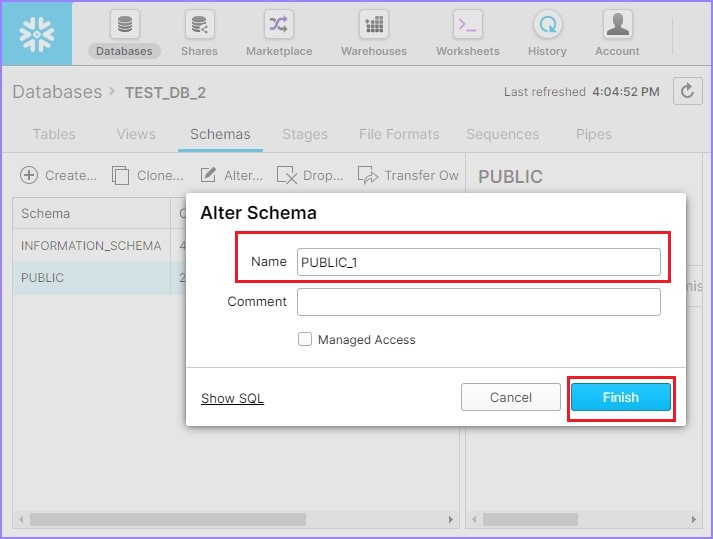
现在,它显示更新后的架构名称。
查看架构
架构存在于数据库中。要查看架构,我们必须导航到数据库。让我们看看如何使用 UI 查看架构。
单击顶部功能区中的数据库图标。它将显示数据库的查看面板,其中显示所有创建的数据库。选择一个数据库并单击其名称以查看其下的架构。
单击架构列表上方的架构。它将显示所有可用的架构。一旦创建数据库,它将默认生成两个模式 - 信息模式和公共。信息模式包含数据库的所有元数据。
使用创建按钮在同一数据库下创建新模式。用户可以创建 N 个模式。
使用克隆按钮创建现有模式的另一个副本。要执行此操作,请选择一个模式并单击克隆图标。
以下屏幕截图演示了此功能 −
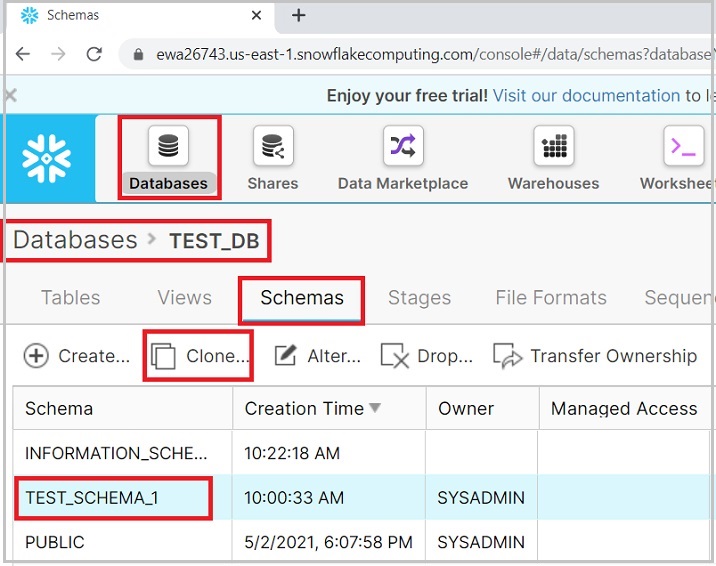
弹出克隆架构对话框,输入新架构的名称,然后单击完成按钮。
以下屏幕截图显示克隆功能 −
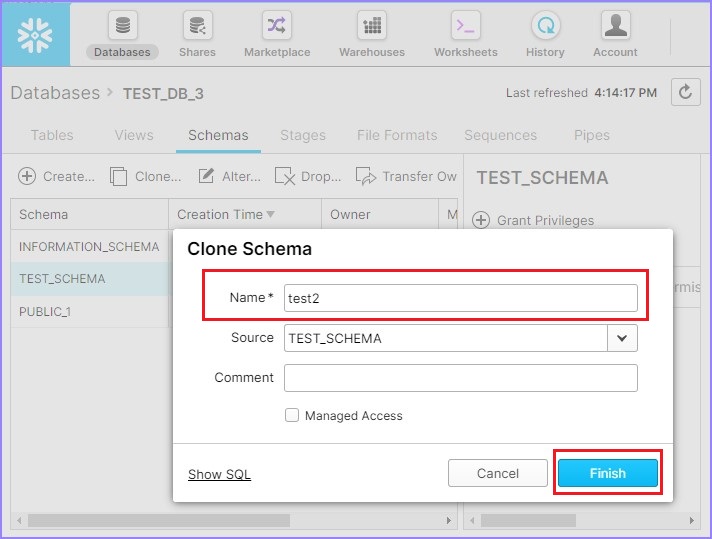
在"查看"面板中,您可以看到克隆的架构。用户也可以删除架构,方法是选择一个架构并单击删除图标,如以下屏幕截图所示 −
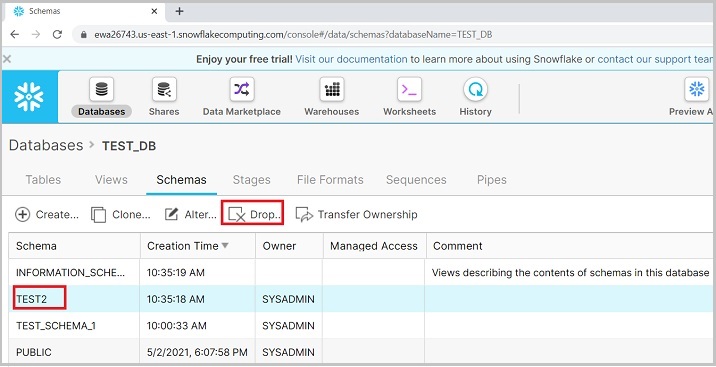
弹出一个对话框进行确认。单击"是"删除,否则单击"否"。
使用 Snowflake 的 SQL 接口处理模式
让我们看看如何使用 SQL 接口功能创建模式。
创建模式
首先登录 Snowflake 并导航到工作表。默认情况下,用户登录后会打开工作表,否则请单击顶部功能区中的工作表图标。
编写以下查询以在数据库 TSET_DB − 下创建模式 TEST_SCHEMA
CREATE SCHEMA "TEST_DB"."TEST_SCHEMA"
单击运行按钮执行查询。 结果将显示在结果面板中,即"Schema TEST_SCHEMA"已成功创建。
编辑/修改/更改模式
要更改/修改模式名称,请使用以下查询并运行它 −
ALTER SCHEMA "TEST_DB"."TEST_SCHEMA" RENAME TO "TEST_DB"."TEST_SCHEMA_RENAME"
用户可以转到查看面板并验证更新的名称。
查看模式
要查看所有列出的模式,用户可以使用以下 SQL。它提供了所有列出的模式的详细信息。
SHOW SCHEMAS
要克隆模式,请使用以下 SQL −
CREATE SCHEMA "TEST_DB"."TEST2" CLONE "TEST_DB"."TEST_SCHEMA_RENAME"
要删除模式,请使用以下 SQL −
DROP SCHEMA "TEST_DB"."TEST2"
用户可以在每次操作后运行 SHOW SCHEMAS 查询来验证操作是否完成。

